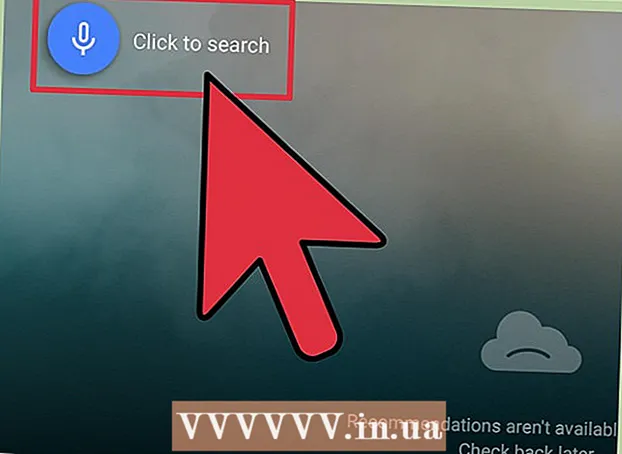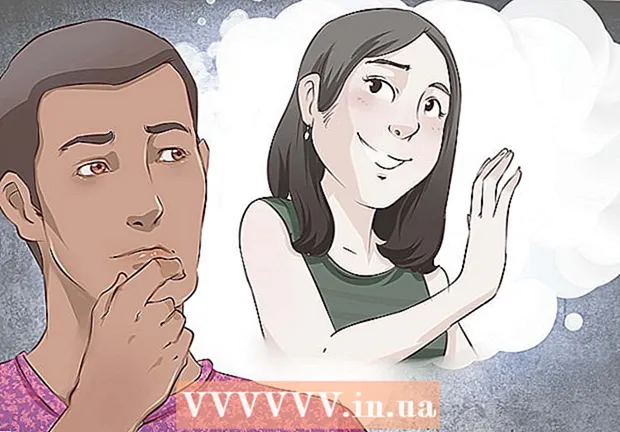Schrijver:
Monica Porter
Datum Van Creatie:
16 Maart 2021
Updatedatum:
1 Juli- 2024

Inhoud
In dit artikel wordt uitgelegd hoe u uw Facebook-weergavenaam in een woord of woord kunt wijzigen. Als je niet in Indonesië woont, heb je een VPN-netwerk nodig om het Indonesische IP-adres te mogen gebruiken.
Stappen
Deel 1 van 3: Verander uw taal in de Indonesische taal
Open Facebook met een webbrowser. U kunt elke webbrowser op uw computer gebruiken om deze wijziging aan te brengen, zoals Firefox of Safari. Als je nog niet bent ingelogd op je account, vul dan je gebruikersnaam en wachtwoord in om direct de volgende stappen te volgen.
- Als u geen VPN-service heeft waarmee u uw Indonesische IP-adres kunt gebruiken, moet u er een selecteren voordat u verder gaat. ZenVPN is een gratis optie met een snel registratieproces.

Klik op het pijltje omlaag. Het staat in de rechterbovenhoek van Facebook, naast het vraagteken (?).
Klik op selecteren Instelling (Instellingen). Dit item staat onder aan de menubalk.

Klik op selecteren Taal (Taal). Dit item staat in het midden van de linkerkolom.
Klik op selecteren Bewerk (Bewerk) naast 'In welke taal wilt u Facebook gebruiken?'"Dit is de eerste weergaveoptie van" Bewerken "op het hoofdscherm.

Kiezen Bahasa Indonesië uit het vervolgkeuzemenu.
Klik op selecteren Wijzigingen opslaan (Wijzigingen opslaan). Sluit dit venster nog niet, want u heeft het straks nodig. advertentie
Deel 2 van 3: Hernoem display
Verander het IP-adres in het Indonesische IP-adres. U kunt dit doen in de instellingen van VPN (VPN-instellingen).
Open Facebook-instellingen. Dit is het browsertabblad dat u gebruikt.
Klik Um um. Het staat in de linkerbovenhoek van Facebook. Zoek naar het pictogram met twee versnellingen.
Klik op selecteren Zonnebrand naast 'Nama."Dit is de eerste weergave van het item" Sunting "bovenaan het hoofdscherm. Hiermee kunt u uw weergavenaam bewerken.
Typ de naam van het account dat u wilt gebruiken in het veld “Depan”. Het is het eerste vak op de pagina.
Verwijder de naam in het vak "Belakang". Dit is het derde vak waarin u gewoonlijk uw achternaam ziet.
- Als de naam ook in het vak "Tengah" voorkomt, verwijder deze dan.
druk op Tinjau Perubahan. Deze groene knop staat onder je naam. Er verschijnt een bevestigingsvenster.
Typ uw wachtwoord in het veld "Kata sand".
Klik Simpan Perubahan. Het is een blauwe knop in de rechter benedenhoek van het venster. Hiermee wordt uw nieuwe naam van één woord opgeslagen. advertentie
Deel 3 van 3: Verander de taal terug naar standaard
druk op Bahasa. Dit item staat in het midden van de linkerkolom.
druk op Zonnebrand naast het vak “Nama.”
Selecteer de gewenste taal in het vervolgkeuzemenu.
Klik Simpan Perubahan. Het Facebook-account is momenteel geïnstalleerd in uw standaardtaal. advertentie